„Microsoft“ sargyba skirta padėti apsaugoti visus savo įrenginius, neatsižvelgiant į tai, ar jie yra kompiuteriai, kuriuose veikia "Windows", ar "Mac", ar mobilieji įrenginiai, kuriuose veikia "iOS" arba "Android". Kiekvienas asmuo gali turėti iki 5 įrenginių, apsaugotų„Microsoft“ sargyba.
Įtraukti naują įrenginį į sargybą yra paprasta ir yra keletas būdų, kaip tai padaryti.
Patarimas: Kai prisijungsite prie kito įrenginio, jis bus rodomas jūsų„Microsoft“ sargyba ataskaitų srityje. Daugiau informacijos žr. Kitų įrenginių peržiūra naudojant Microsoft Defender".
Iš parduotuvės
Galbūt paprasčiausias būdas įtraukti naują įrenginį į savo sargybos paskyrą yra eiti į tos platformos programėlių parduotuvę, rasti„Microsoft“ sargyba programėlę, ją įdiegti, tada prisijungti prie sargybos naudojant tą pačią asmeninę "Microsoft" paskyrą, kurią naudojote prisijungdami prie kitų įrenginių.
Pastaba: Norėdami įdiegti "Mac" kompiuteryje, atsisiųskite iš https://aka.ms/MacDefender".
Daugiau informacijos žr. Microsoft Defender diegimas.
Iš sargybos
Įtraukti įrenginių rasite sargybos ataskaitų srityje ir įrenginių apsaugos ekrane.
Įrenginiai jūsų "Microsoft" paskyroje
Pirmame rodomame ekrane gali būti rodomas kitų įrenginių, kuriuos įtraukėte į savo asmeninę "Microsoft" paskyrą arba asmeninę "Microsoft 365" paskyrą, sąrašas. Tai yra įrenginiai, kurių dar neapsaugojote naudodami sargybą.
Pasirinkite vieną iš šių įrenginių ir jums bus pasiūlyta siųsti el. laišką su diegimo saitu arba tiesiog nukopijuoti saitą, kad galėtumėte jį įklijuoti į teksto žinutę, dokumentą ar kur nors kitur.
Kitame įrenginyje naudokite ką tik išsiųstą saitą, kad atsisiųstumėte ir įdiegtumėte sargybą. Tada prisijunkite naudodami tą pačią asmeninę "Microsoft" paskyrą.
Patarimas: Norite įdiegti keliuose įrenginiuose? Tiesiog atidarykite tą patį saitą kiekviename įrenginyje, kurį norite apsaugoti naudodami sargybą.
Kito įrenginio įtraukimas
Jei norite įdiegti sargybą įrenginyje, kuris nebuvo aptiktas, bakstelėkite Įtraukti kitą įrenginį , kad pamatytumėte daugiau parinkčių.
Patarimas: Taip pat galite naudoti šiuos būdus norėdami bendrinti„Microsoft“ sargyba atsisiuntimo saitą su draugais arba šeimos nariais.
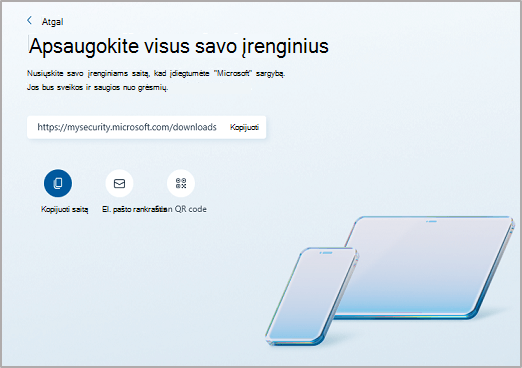
-
Kopijuoti saitą – nukopijuoja atsisiuntimo saitą į įrenginio mainų sritį, kad galėtumėte jį įklijuoti į teksto žinutę, "Teams" pokalbį, "OneNote" ar bet kur, kur norite.
-
El. pašto saitas – sugeneruoja el. laišką, kuris bus nukreipiamas jūsų nurodytu el. pašto adresu. Įveskite el. pašto adresą ir pasirinkite Siųsti saitą. Tuo adresu bus išsiųstas el. laiškas su atsisiuntimo saitu.
Patarimas: Vienu metu galite siųsti tik vienu el. pašto adresu, bet jei norite siųsti antruoju (arba trečiuoju) adresu, tiesiog išsiųskite pirmąjį el. laišką, tada pakeiskite el. pašto adresą antruoju adresu ir dar kartą siųsti saitą .
Jūsų įvestą adresą naudojame tik jūsų prašomam el. laiškui siųsti. "Microsoft" neprisimena ar kitaip nenaudoja jokių el. pašto adresų, kuriuos įvedate šiame lauke.
-
QR kodo nuskaitymas – rodo QR kodą, kurį galite nuskaityti naudodami mobilųjį įrenginį, kad gautumėte atsisiuntimo saitą.
-
Kita ("Android" arba "iOS") – bus atidarytas bendrinimo dėklas jūsų įrenginyje, kuriame galėsite bendrinti saitą su bet kuriomis programėlėmis arba kitomis bendrinimo parinktimis, kurias galėjo sukonfigūruoti jūsų įrenginys.
Svarbu: Jei naudojate "Google" šeimos saitą šeimos nario, pvz., vaiko, įrenginiui valdyti, turėsite leisti Microsoft Defender įrenginyje turėti saugyklos teises šeimos saito programėlėje.
Skaitote įrenginį, kuriame anksčiau buvo įjungta sargyba?
Jei nepašalinote sargybos programėlės, tiesiog atidarykite programėlę ir vėl prisijunkite naudodami asmeninę "Microsoft" paskyrą.
Jei jau pašalinote sargybos programėlę, tiesiog iš naujo atsisiųskite programėlę ir vėl prisijunkite. Programėlės pakartotinio atsisiuntimo saitus rasite straipsnyje "Microsoft Defender diegimas".
Vis dar turite klausimų apie įrenginių įtraukimą?
Apsilankykite Microsoft Defender atsakymų forume ir sužinokite, kokius atsakymus gavo kiti, ir užduokite savo klausimus.
Sužinoti daugiau
Darbo su Microsoft Defender pradžia










